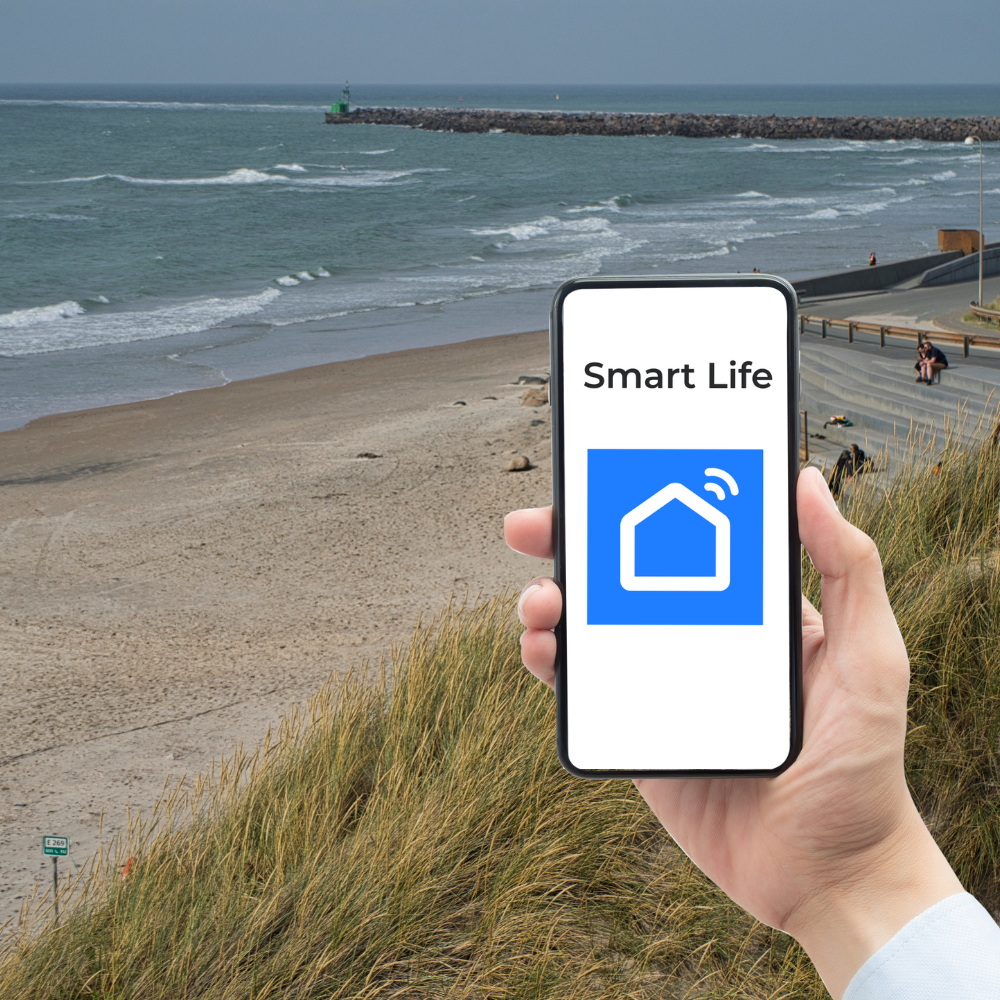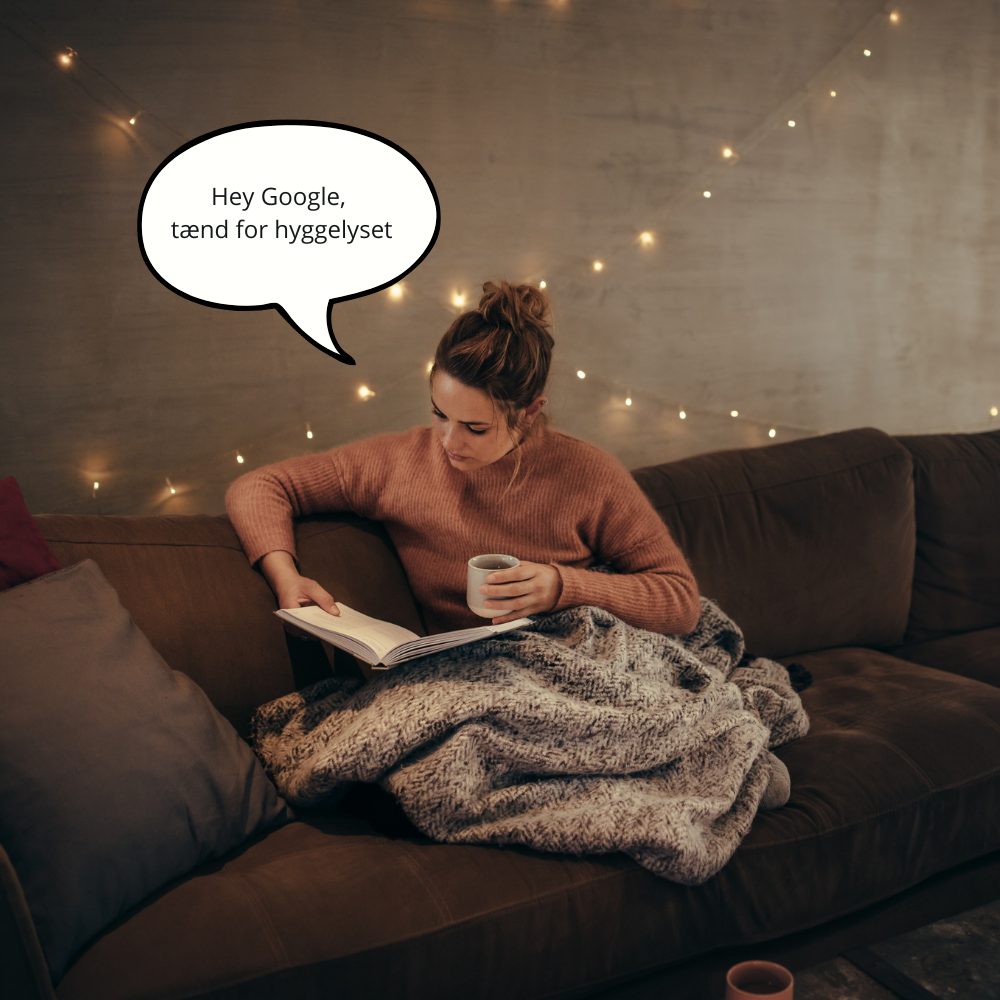SmartLife app problemer – Ultimativ fejlfinding guide
Derfor kan der opstå SmartLife app problemer
Du har installeret SmartLife/Tuya, koblet lampen til WiFi, og alt funkede … i går. I dag står stuelampen “offline”, og rutinen, der skulle tænde kaffemaskinen kl. 06:45, er udeblevet. Hvis du nikker genkendende, er du i selskab med titusinder af danskere, der kæmper med SmartLife app problemer dagligt. SmartLife er blandt de mest udbredte smart-home-platforme herhjemme, men fordi den samler produkter fra et virvar af producenter, kan selv små ændringer i netværk, firmware eller brugeradfærd give store udfordringer.
Denne guide går i dybden med fejlfinding –fra ustabil WiFi og offline-enheder til push-notifikationer, sikkerhedshuller og integrationsbøvl.
Se desuden vores anden guide til indstillinger og tips til smart home integrering med SmartLife her.
Læs den igennem én gang, og vend tilbage, når noget driller; du finder med garanti løsningen på de hyppigste SmartLife app problemer her.
Fundamentet: WiFi, sky og lokalnet
Alle smarte enheder er afhængige af solid netforbindelse. Op mod 80 % af alle Smart Life app problemer kan spores til fire netværksfejl:
- 📡Forkert frekvens
– Smart Life-enheder understøtter ofte kun 2,4 GHz-Wi-Fi. Hvis din telefon parrer på 5 GHz, fejler opsætningen.
– Løsning: Slå 5 GHz fra midlertidigt, eller giv 2,4-båndet separat SSID. - 📶Signalstyrke under −70 dBm
– Lange afstande, betonvægge eller mikrobølgeovne dæmper signalet.
– Løsning: Flyt router, brug mesh eller Wi-Fi-forstærker. - 🔄DHCP-udløb
– Routeren uddeler en ny IP-adresse, mens lampen sover, og enheden vågner op “forvirret”.
– Løsning: Tildel faste IP’er til dine vigtigste enheder. - 💥Router-overload
– Billige ISP-routere mister forbindelser, når 30-40 IoT-ting logges ind.
– Løsning: Tilføj access-point eller opgrader til router med bedre CPU/RAM.
🔧Hurtig test: Åbn SmartLife → enhedsindstillinger → Device Info. Tjek RSSI-feltet for hver offline enhed. Ligger tallet lavere end −70 dBm, er Wi-Fi synder.
Opsætning fejler: Enheden vil ikke parres
Få ting er mere frustrerende end en pære, der blinker i tomgang uden at dukke op i appen. De typiske SmartLife app problemer under første opsætning er:
| Fejl | Årsag | Løsning |
| “Failed to add device” | Telefon på 5 GHz | Skift til 2,4 GHz |
| Enheden vises, men tilføjelse mislykkes ved 90 % | Forkert WiFi-kodeord | Tjek kode, undgå specialtegn ↑^`~ |
| Ingen hurtig blinkning | Ikke i EZ-mode | Reset: tænd/sluk 3-5 gange |
| Kun langsom blinkning | AP-mode aktiv | Vælg “AP-mode” i appen |
Pro-tip: BrugAP-mode, hvis EZ-mode fejler tre gange i træk; AP forbinder direkte til enhedens hotspot og omgår router-filtre. Som Tuya Developers omfattende fejlfinding-guide forklarer, kan en simpel skift fra EZ-mode til AP-mode ofte få en “usynlig” pære på rette spor, hvis den ikke dukker op under parring – et hurtigt trick, der sparer både tid og frustration.
Enheder går offline eller reagerer sent
Når familien trykker på lysknappen i SmartLife-widgetten, og intet sker i 10 sekunder, lyser frustrationerne hurtigere end lampen. Her er topårsager til langsomme eller offline SmartLife app problemer:
- Firmware på afveje
– Gå ind i enhed → Update Device. Installer nyeste firmware; næsten hver opdatering adresserer stabilitet. - Cloud-latens
– Tuya-servere skifter region ved tidszoneændringer. Vælg korrekt “Home Region” underAccount → Settings. - Sovende chipsæt
– Strømbesparende Wi-Fi-moduler falder i dyb søvn. Vælg underAdvanced Settings “Keep network on” for kritiske enheder (fx alarmsensorer). - IP-kollisioner
– To lamper deler IP. Reboot router for at forny leasing eller tildel statiske IP’er.
⏱️Benchmark: Tænd/sluk samme enhed via både app og manuel vippekontakt. Reaktion > 2 sek. i app men øjeblikkelig manuelt = latency-problem, ikke hardware.
Push-notifikationer og alarmer der aldrig kommer
Push-notifikationer er livreddere, når vandsensoren alarmerer. Hvis de udebliver, er det alvorlige SmartLife app problemer. Tjek:
- App-tilladelser: iOS → Indstillinger > Meddelelser > SmartLife. Android → Indstillinger > Apps > Smart Life > Notifikationer.
- Energispare-tilstand: Deaktiver “Optimise battery usage” for SmartLife på Android.
- Scene-trigger: Bekræft at automationen faktisk har “Send notification” som handling.
Tyst-periode: SmartLife harDo Not Disturb mellem 22-08 som standard – slå fra underSmart Notifications.
Automationer mislykkes: Logs er din GPS
Complex automations skaber ofte subtile SmartLife app problemer. Heldigvis gemmer appen minutiøse logs:
- Åbn Smart → Logs.
- Klik på fejlet hændelse.
Læs “Condition unmatched” eller “Device offline” og ret årsag.
Eksempel: Bevægelsessensor tændte ikke natlyset. Log siger “Condition unmatched – time not within range”. Løsning: Flyt tidsbetingelse fra 23-05 til 22-06. Problem solved.
SmartLife + Google/Alexa = integrations-akrobatik
Halvdelen af alle supporttråde handler om talestyring. Typiske SmartLife app problemer her:
| Symptom | Løsning |
| “Sorry, something went wrong” (Google) | Fjern “SmartLife” tjenesten → tilføj igen, login på ny |
| Alexa siger “device unresponsive” | Omdøb enheden uden æøå, kørDiscover Devices |
| Google tænder forkert rum | TjekRoom assignment i både Smart Life og Google Home – de skal matche 1-til-1 |
| Scene virker ikke via stemme | Scene skal væreTap-to-Run uden hvis-conditions for at blive eksporteret |
Pro-tip: Undgå syntetiske navne som “Light1”. Brug “Soveværelse Loft” – Google/Alexa forstår både engelsk og dansk, hvis sprogindstillinger er sat korrekt.
Vedligeholdelse: Forebyg kommende SmartLife app problemer
- Firmware fredag: Tjek opdateringer hver fredag. Sæt en kalendernotits; tager 5 minutter.
- Mesh-matrix: Har du over 30 enheder, investér i Wi-Fi-mesh eller Zigbee-hub – færre bortfald.
- Logbog: Gem screens af vigtige automatiseringer og IP-tabel. Når du skifter router, sparer du timers genskabelse.
- Forårsrengøring: Slet døde enheder og test scener. Et rent dashboard = færre fejl.
Ofte oversete genveje og hacks
- Widgets: Læg dine mest kritiskeTap-to-Run scener på telefonens hjemmeskærm.
- NFC-tags: SmartLife kan trigge scener ved NFC-chip – sæt en tag i entréen til “Alt lys sluk”.
- Webhook-IFTTT: Send logninger til Google Sheets; spore fejlhistorik.
Whitelisting: Nogle routere har “IoT-VLAN”. Isolér smart home for ekstra sikkerhed og færre IP-konflikter.
“Nuclear option” – fabriks-nulstil uden tårer
Hvis alt andet svigter, og SmartLife app problemer driver dig til vanvid:
- Eksporter enhedsliste (Me → Settings → Export device list).
- Fjern enheder én efter én, og reset hardware til factory mode.
- Slet app, geninstaller, log ind.
- Scan QR-koder fra listen og tilføj igen.
Ja, det er tidskrævende, men ofte den hurtigste vej til stabilitet, når systemet er blevet et kludetæppe af gamle tests, døde scener og duplicate IDs.
Fra kaos til kontrol
Fejlfinding i SmartLife kræver tålmodighed, men med denne 360-graders metode kan du eliminere SmartLife app problemer trin for trin:
- 📡Netværk først – uden stabil 2,4 GHz er alt andet spild.
- 📑Logs lyver ikke – læs dem, før du gætter.
- 🔄Opdater, opdater, opdater – både firmware og app.
- 🔐Sikkerhed er drift – stærk kode + 2FA som basis.
- 📝Dokumentér ændringer – så kan du rulle tilbage, hvis nyt tiltag skaber ballade.
Når rutinerne igen kører som smurt, og familiemedlemmerne kan sige “Okay Google, sluk alt lys” uden at høre “I’m sorry, the device is unavailable”, mærker du den ægte smart-home-magi: Komfort, energisparelse og ja – den barnlige “wow-faktor”, vi alle elsker. Skulle nye SmartLife app problemer dukke op, vender du blot tilbage til denne guide, og så er Sherlock-arbejdet hurtigt overstået.
God fejlfinding – og nyd et smart hjem, der arbejder for dig, ikke imod dig! 🚀🏠